Последнее обновление:
О браузерном Skype
Что такое скайп? Это, наверное, знает каждый, особенно если он использует компьютеры не один и не два последних года. Раньше скайп был, пожалуй, наиболее популярным средством общения между людьми. Это сейчас его начинают вытеснять Zoom, разного мессенджеры. Впрочем, он является популярным до сих пор. Недостаток Скайпа в том, что, например, в Windows его (на начало 2021 г.) возможно использовать только в Windows 10, не ниже. В Windows 7 он не запустится.
Так вот, есть еще браузерный Skype
Он хорош тем, что его можно применять, в том числе, и в Windows 7. Для его использования необходимо и достаточно установить майкрософтовский браузер Edge. После чего – перейти по соответствующей ссылке, там нажать на кнопку и… всё. Можно разговаривать, видеть собеседника, как обычно. Можно устраивать групповые обсуждения, чаты – в общем, все также, как в Zoom, только не надо ничего устанавливать (если уже установлен Edge) и, соответственно, не придется подвергать риску операционную систему. Кроме того, в браузерном скайпе, в отличие от обычного, даже не требуется использовать логин. Там вполне можно общаться и в виде гостя, причем, этих гостей может быть очень много – по сути, любой желающий может подключиться к беседе и стать таким гостем в режиме реального времени.
Вначале (лет 10 назад) браузерный скайп работал даже в браузере Internet Explorer. Затем фирма Microsoft зачем-то (видимо, с целью рекламы Edge) запретила доступ через браузеры вообще. И вот, через несколько лет Skype в браузере вновь доступен, правде, теперь уже в Edge.
Так что, не спешите проявлять скепсис в отношении этого браузера. Он, разумеется, не столь удобен и функционален, как, к примеру, Firefox (особенно, более ранних версий), но хотя бы ради браузерного скайпа его вполне можно использовать. Посмотрим, как можно «установить» браузерный скайп.
Как использовать Skype в Windows 7
Вначале нужно установить браузер Edge (от Microsoft), перейдя по ссылке.
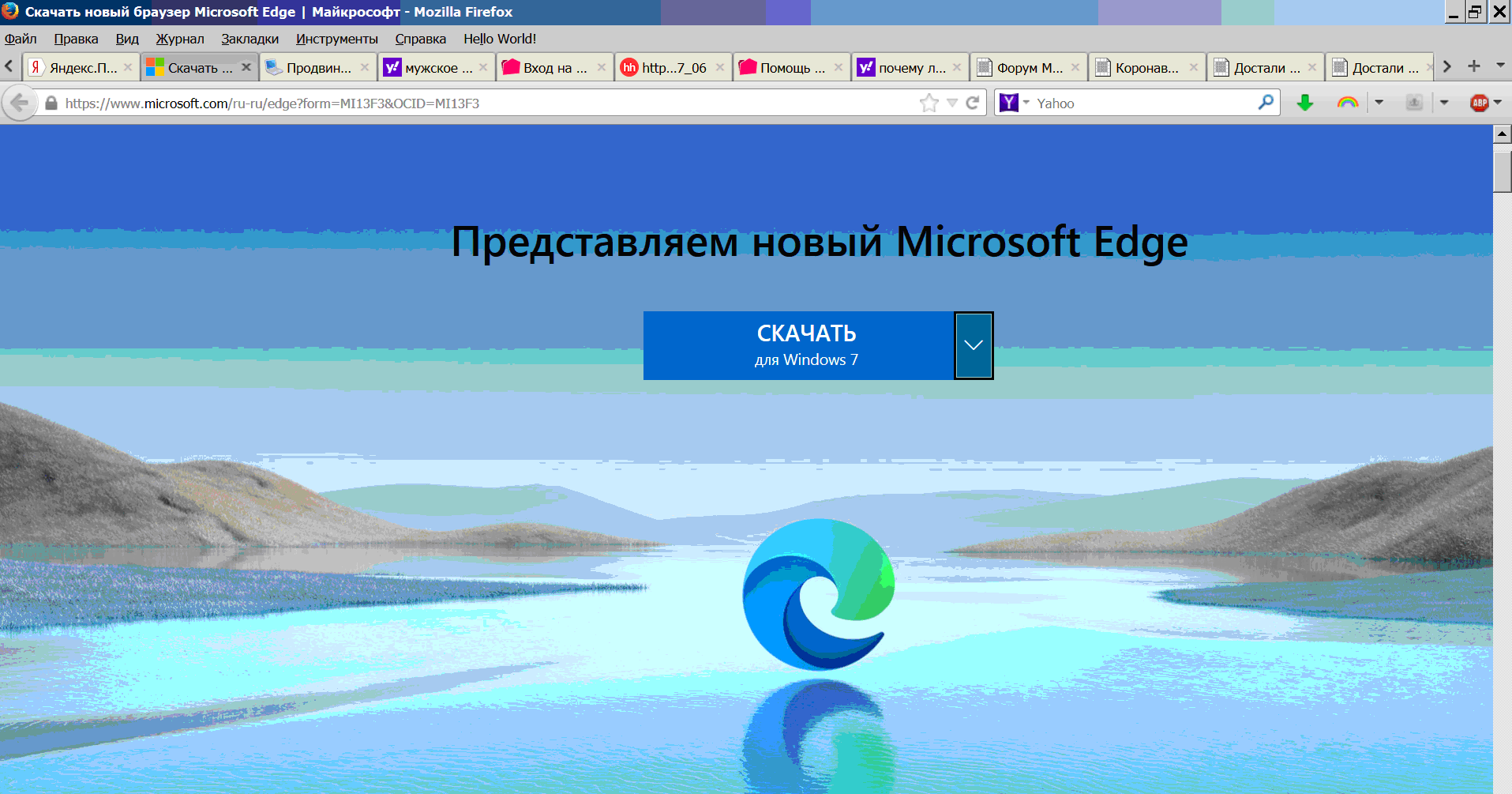
На всякий случай: эту ссылку нужно вставить в адресную строку браузера и нажать кнопку «Перейти». Получится примерно то, что на рисунке.
Если на компьютере установлена Windows 7, то просто нажмите «Скачать».
Скорее всего, браузер сам установится. Может, потребуется согласиться с лицензионным соглашением и т.п. У меня Edge уже был установлен давно, сам уж не помню, как он устанавливался. Но, вроде, без особых проблем.
Дальше нужно перейти по следующей ссылке. Справа в меню ввести ДРУГУЮ ссылку:
join.skype.com/gNomDWshiYQU
Получится примерно следующее:
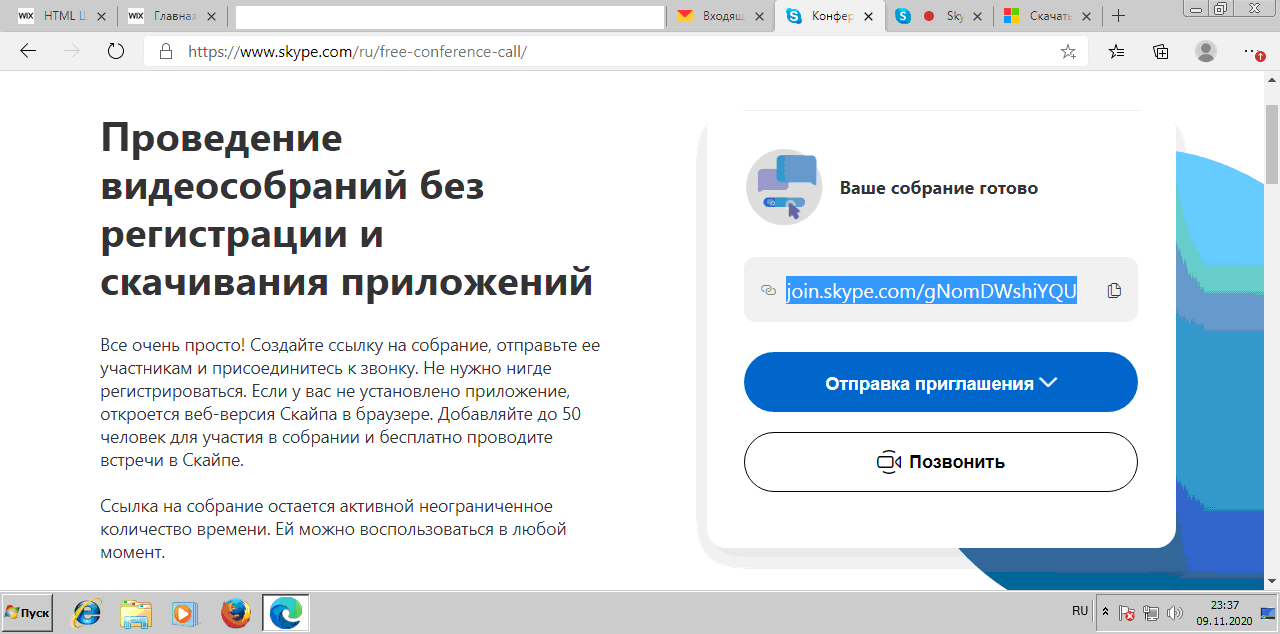
А потом – нажать «Позвонить»:
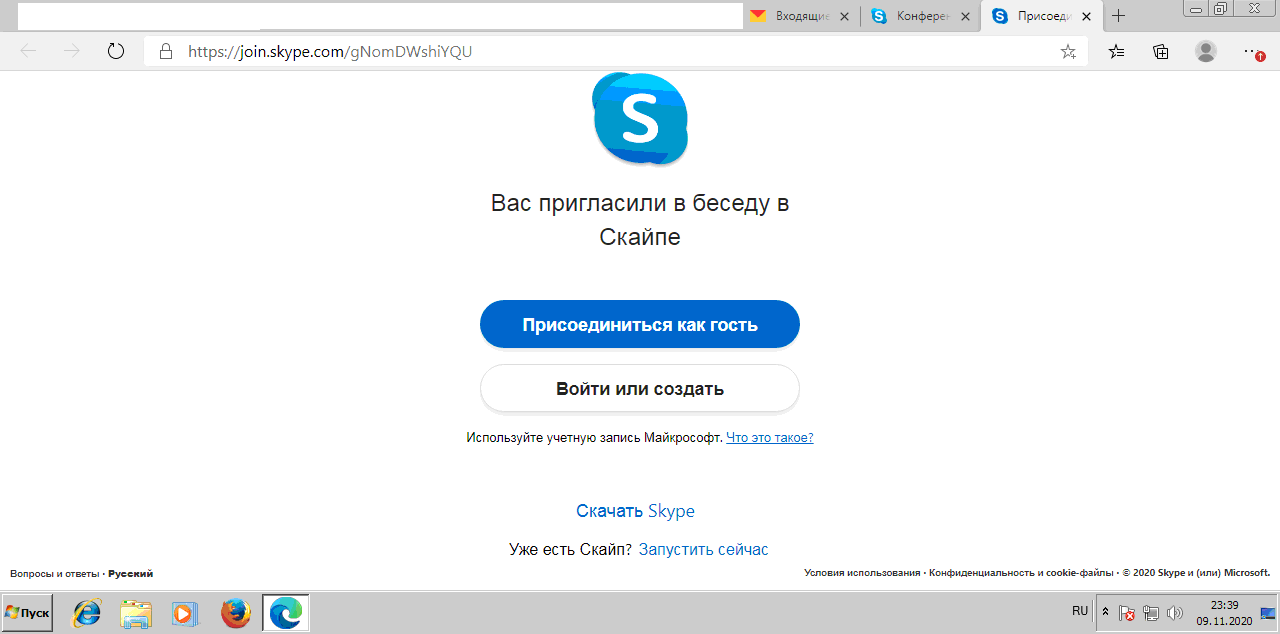
Затем нажать «Присоединиться как гость»:
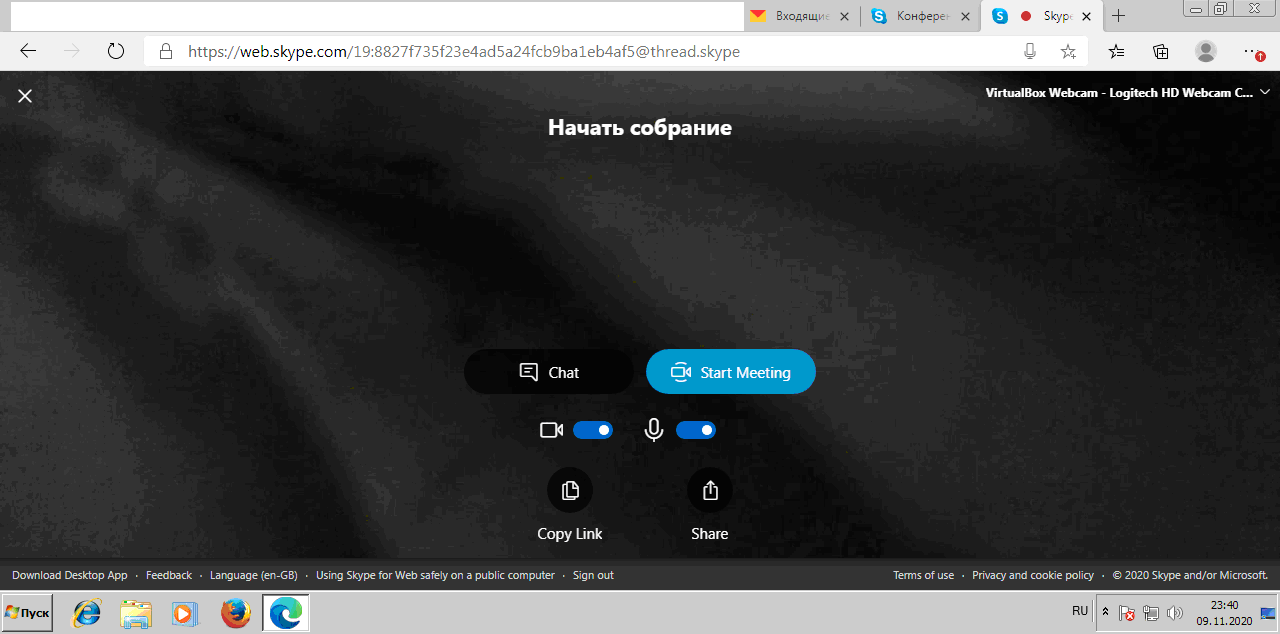
С этого момента должно осуществляться соединение (нужно нажать «Start Meeting»).
Если соединение прервать и потом звонить заново – там (у меня в браузере, по крайней мере) будет уже кнопка с английской надписью «Start Call». Или «Join Call».
